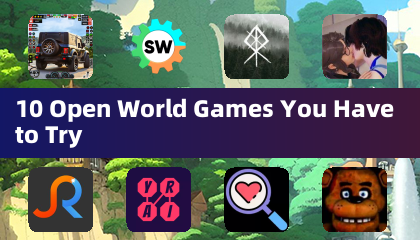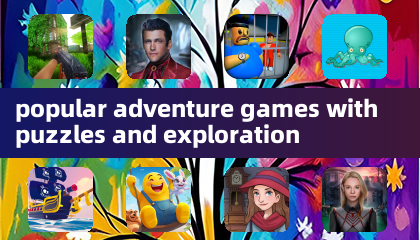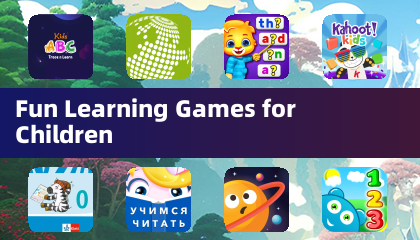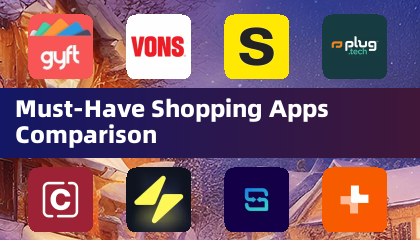由於性能問題,Capcom為Monster Hunter Wilds PC玩家提供了官方的故障排除建議。該公司建議更新圖形驅動程序,禁用兼容性模式,並將游戲內設置調整為初始故障排除步驟。 “謝謝大家的耐心和支持!” Capcom發推文。
Monster Hunter Wilds武器層列表
Monster Hunter Wilds武器層列表
一些關鍵的蒸汽評論突出了重大優化問題。一項高度評價的負面評論將游戲的優化描述為“我見過的最糟糕的情況”,理由是現代遊戲的苛刻性質,但表明性能問題是不可原諒的。另一篇評論回應了這些擔憂,指出表現“絕對是殘酷的”,甚至比Beta更糟。
為了協助玩家,Capcom發布了解決潛在PC,Steam和遊戲文件問題的故障排除指南。他們敦促玩家遵循以下步驟:
Monster Hunter Wilds故障排除和已知問題指南
故障排除
如果遊戲不順暢,請嘗試以下步驟:
- 驗證系統要求:確保您的PC符合最低規格。
- 更新圖形驅動程序:將視頻/圖形驅動程序更新為最新版本。
- Windows更新:檢查並安裝最新的Windows更新。
- 清潔驅動程序的安裝:如果問題持續存在,請考慮對圖形驅動程序的清潔重新安裝。
- 更新DirectX:將DirectX更新到最新版本。 (有關說明,請參見Microsoft支持。)
- 防病毒病毒例外:將游戲的文件夾和文件添加到您的防病毒異常列表中。
- 默認路徑:
C:\Program Files (x86)\Steam\SteamApps\common\MonsterHunterWilds和C:\Program Files (x86)\Steam\SteamApps\common\MonsterHunterWilds\MonsterHunterWilds.exe - 添加
C:\Program Files (x86)\Steam和C:\Program Files (x86)\Steam\Steam.exe也在您的防病毒異常中。
- 管理員特權:運行Steam和MonsterHunterWilds.exe作為管理員。
- 驗證遊戲文件:通過Steam的內置完整性檢查驗證遊戲文件。 (右鍵單擊蒸汽庫中的遊戲,選擇屬性,轉到本地文件,然後單擊“驗證遊戲文件的完整性”。)忽略有關未能驗證本地配置文件的任何消息。
- 禁用兼容性模式:
MonsterHunterWilds.exe (位於默認遊戲目錄)和Steam.exe如果啟用)的兼容模式。 - Steam Community線程:請諮詢Steam社區頁面上的官方故障排除線程,以獲取更詳細的步驟。
儘管有這些表現問題,但Monster Hunter Wilds取得了巨大的成功,擁有近100萬並發的Steam玩家,並將其置於Steam有史以來十大遊戲中。
為了在您的Monster Hunter Wild之旅中提供進一步的幫助,請探索指南,涵蓋隱藏的遊戲機制,武器類型,演練,多人遊戲和Beta角色轉移。
IGN對Monster Hunter Wilds的評論授予了8/10的評價,稱讚其改進,但注意到缺乏重大挑戰。

 最新文章
最新文章